Tanto iOS como macOS se encuentran diseñados para funcionar entre sí de forma magnífica. Gracias a esto podemos cambiar entre ambos dispositivos sin ninguna clase de problema, ya sea para tomar notas, administrar archivos, enviar mensajes, etc. Pero ¿Qué ocurre cuando deseamos evitar tanta sincronización? Quizás sea por privacidad, quizás porque la Mac es utilizada por varias personas, sea por el motivo que sea, desconectar un iPhone de una Mac es algo sumamente sencillo.
Desconectar nuestro iPhone de una Mac
Eliminar tu Mac del Apple ID
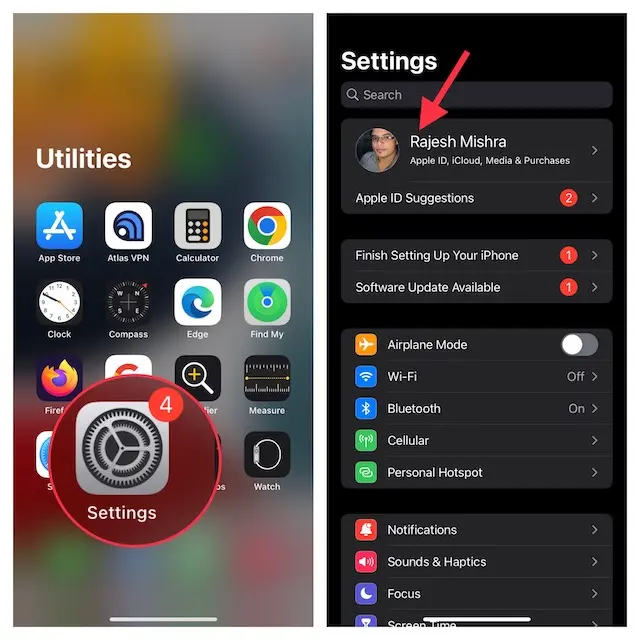
En nuestro dispositivo móvil nos dirigimos a Configuración > Perfil.
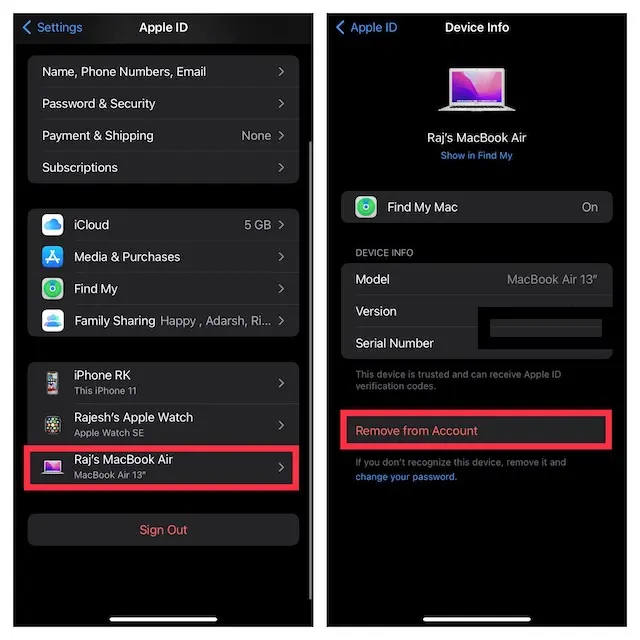
A continuación, presionamos en nuestra Mac, luego vamos a Eliminar de la cuenta y confirmamos.
Borrar iPhone del Apple ID desde Mac
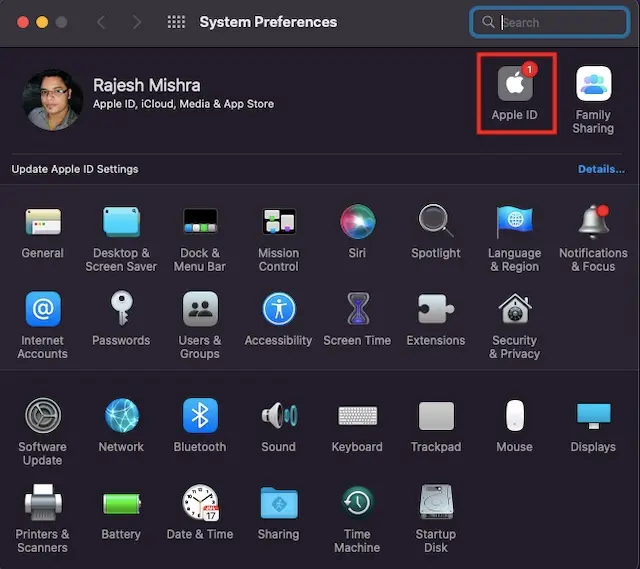
En la Mac, vamos a dirigirnos a Preferencias del sistema > ID de Apple.
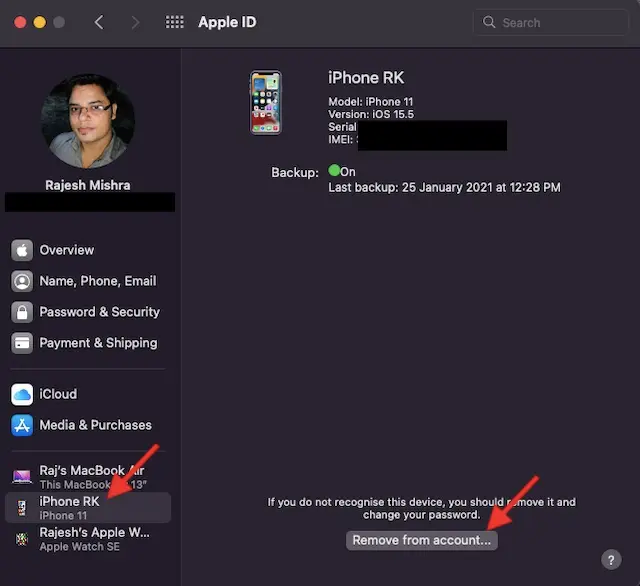
Ahora tendremos que elegir nuestro iPhone en la barra lateral izquierda y presionar Eliminar de la cuenta.
Desemparejar Mac/iPhone mediante Bluetooth
Evidentemente, el Bluetooth juega un papel fundamental en cuanto a la transferencia de archivos. Por lo tanto, si lo desconectamos, los dispositivos no estarán sincronizados.
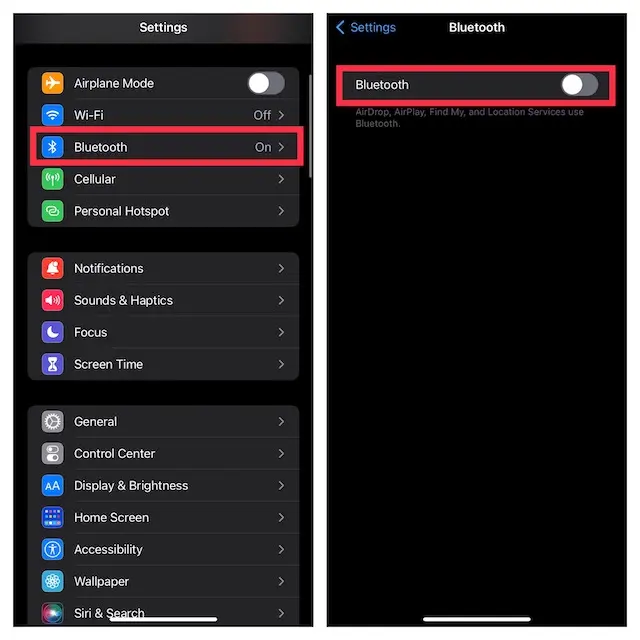
En nuestro iPhone vamos a tener que dirigirnos a Configuración > Bluetooth y después desactivamos la opción. Si nuestra Mac aparece en Mis dispositivos, presionamos en el botón “i” de información y elegimos Olvidar este dispositivo.

En Mac tendremos que pulsar la opción de Bluetooth en la parte superior y después desactivarlo.
Desconectar iPhone del Finder
Al conectar nuestro dispositivo móvil a una Mac usando un cable USB, nuestro iPhone aparece en el Finder. Así que, solo con quitar el cable USB podemos desconectar el móvil. Aunque el iPhone todavía puede seguir apareciendo en Finder si configuramos previamente la Mac para detectar el móvil cuando esté en la misma red Wi-Fi.
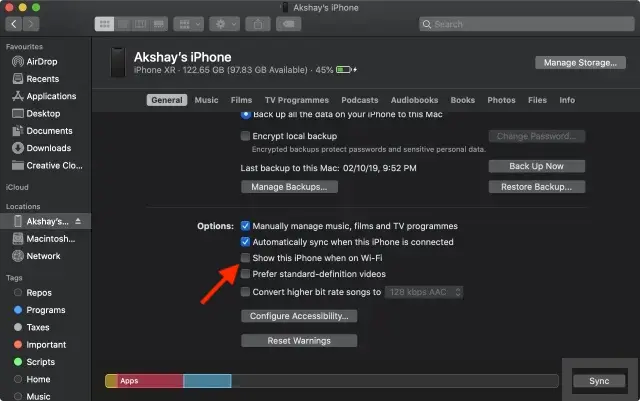
Así que vamos a dirigirnos al Finder y daremos clic en nuestro iPhone en la barra lateral. En el apartado de Opciones, tendremos que desmarcar la casilla de la izquierda de Mostrar este iPhone cuando esté conectado al Wi-Fi.
Desactivar la sincronización de iCloud
En caso de que estemos intentando evitar que se sincronicen contenidos como: notificaciones, eventos de calendarios, mensajes, etc. Esto es algo que se puede deshabilitar.
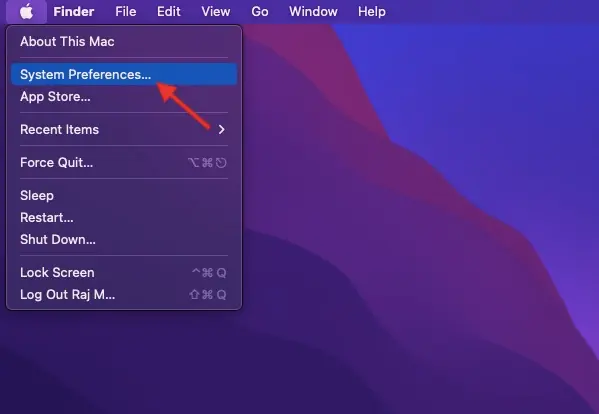
Vamos al menú de Apple en nuestra Mac, que se encuentra en la esquina superior izquierda de la pantalla y elegimos Preferencias del sistema.
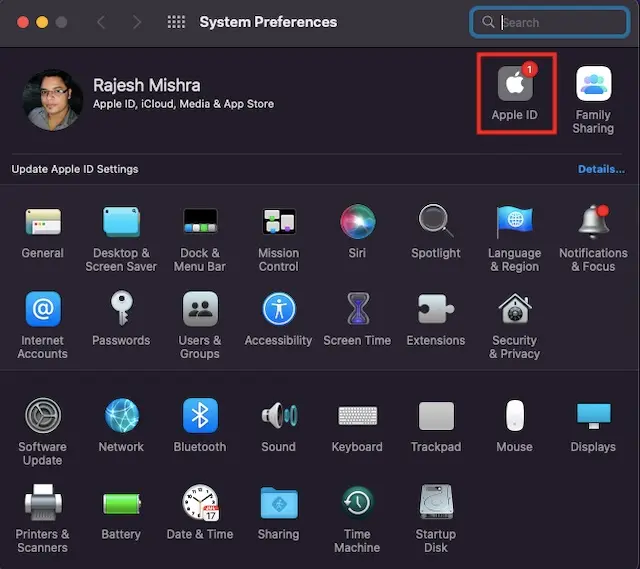
En la ventana de Preferencias del sistema, tendremos que presionar en Apple ID en la esquina superior derecha.
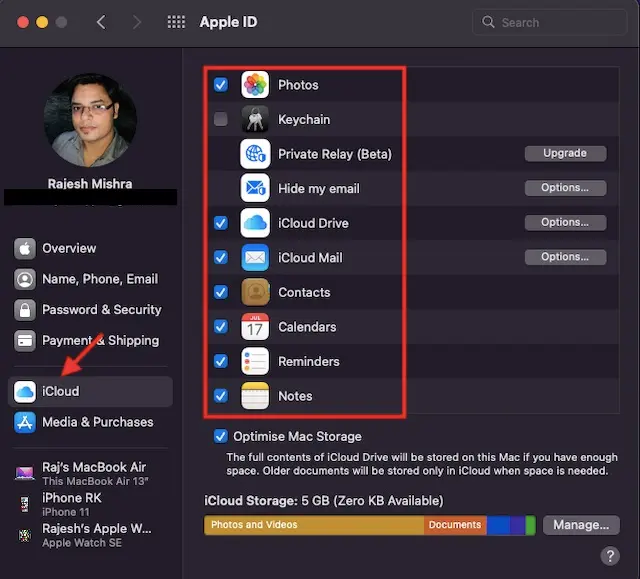
Después de esto vamos a elegir iCloud en la barra lateral izquierda y tendremos que desmarcar las aplicaciones o servicios que ya nos deseamos sincronizar con la cuenta de iCloud.
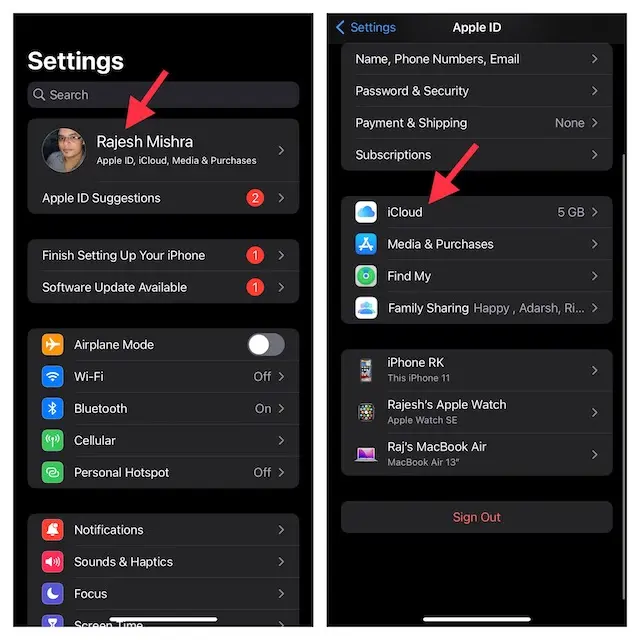
En iPhone es bastante fácil también, nos dirigimos a la app Configuración, luego presionamos en nuestro Perfil y elegiremos iCloud.
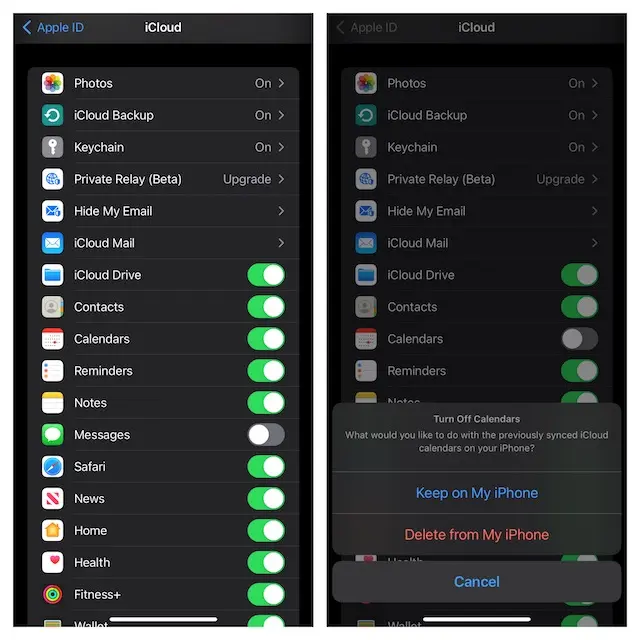
Aquí vamos a tener que desactivar los interruptores para cada una de las aplicaciones que no deseamos que se sincronicen con iCloud.

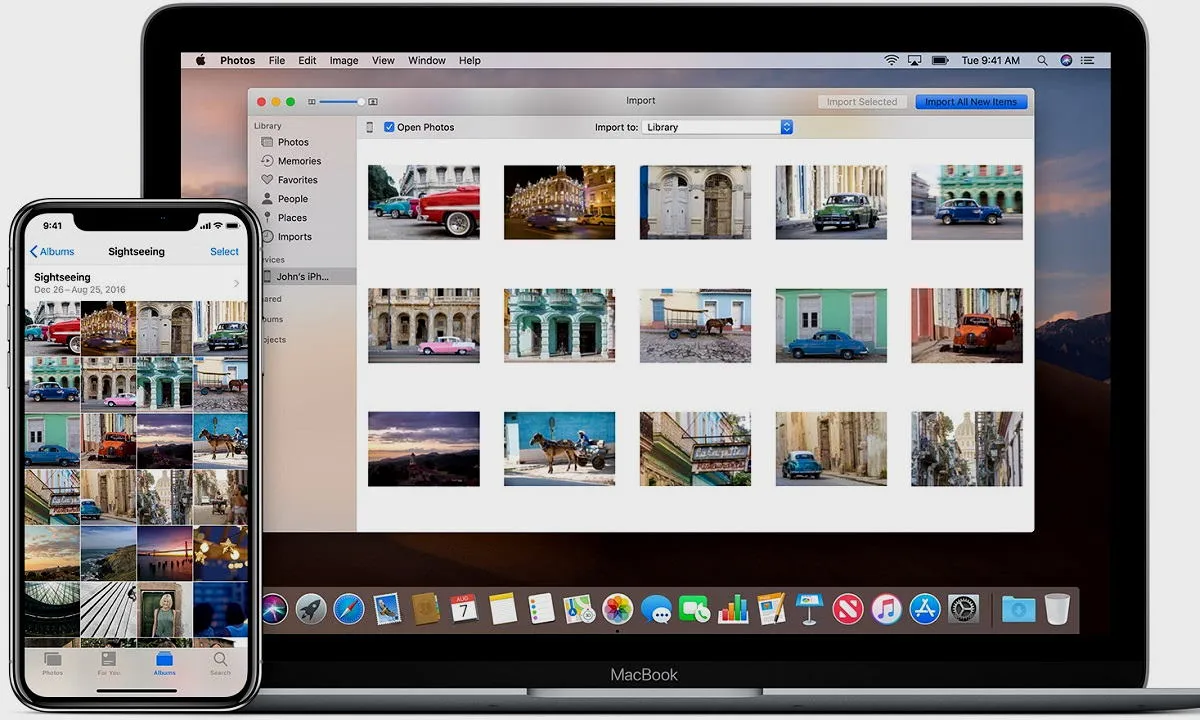
¿Tienes alguna pregunta o problema relacionado con el tema del artículo? Queremos ayudarte.
Deja un comentario con tu problema o pregunta. Leemos y respondemos todos los comentarios, aunque a veces podamos tardar un poco debido al volumen que recibimos. Además, si tu consulta inspira la escritura de un artículo, te notificaremos por email cuando lo publiquemos.
*Moderamos los comentarios para evitar spam.
¡Gracias por enriquecer nuestra comunidad con tu participación!